Instalación de Apache Tomcat 8.5 en Ubuntu 16.04
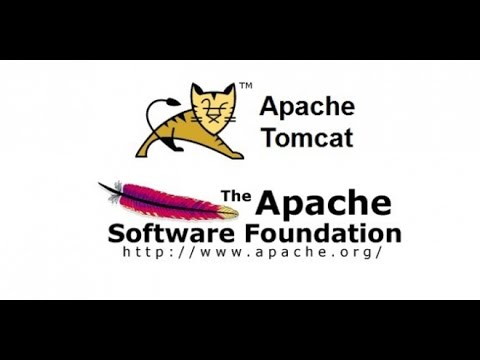
¿Qué es tomcat?
Tomcat es una aplicación de código abierto ampliamente utilizada y un servidor web desarrollado por Apache Software Foundation. Tomcat es ligero, ágil, fácil de usar, y tiene un ecosistema muy grande de complementos. Tomcat se utiliza para servir aplicaciones Java y proporciona un entorno de servidor Web Java HTTP en el que se puede ejecutar código Java. El objetivo principal del servidor Tomcat es proporcionar un buen entorno web para ejecutar aplicaciones Java en comparación con otros servidores web.
Sitio oficial: http://tomcat.apache.org/
Enlace directo de la versión 8.5: http://apache.uniminuto.edu/tomcat/tomcat-8/v8.5.14/bin/apache-tomcat-8.5.14.tar.gz
Pre-requisitos:
Tener instalado el JDK de Java
Sitio oficial: https://www.oracle.com/es/index.html
Instalación:
sudo add-apt-repository ppa:webupd8team/java
sudo apt-get update
sudo apt-get install oracle-java7-installer
Actualizamos la versión instalada por la descargada.
sudo update-alternatives –install “/usr/bin/java” “java” “/home/nestux/Descargas/Programas/jdk1.8.0_101/bin/java” 1
sudo update-alternatives –install “/usr/bin/javac” “javac” “/home/nestux/Descargas/Programas/jdk1.8.0_101/bin/javac” 1
sudo update-alternatives –install “/usr/bin/javaws” “javaws” “/home/nestux/Descargas/Programas/jdk1.8.0_101/bin/javaws” 1
sudo update-alternatives –config java
———————————————————————————————————-
Instalación de Tomcat
Creación de un grupo y usuario para tomcat:
Por razones de seguridad se recomienda crear un usuario y grupo para ejecutar
el servicio de tomcat
creación del grupo:
sudo groupadd tomcat
Creamos el usuario, lo asociamos al grupo y le decimos que su directorio será /opt/tomcat
sudo useradd -s /bin/false -g tomcat -d /opt/tomcat tomcat
Descargamos tomcat en su versión 8
http://apache.uniminuto.edu/tomcat/tomcat-8/v8.5.14/bin/apache-tomcat-8.5.14-deployer.tar.gz
Extraemos el tomcat y renombramos la carpeta por “tomcat”
Movemos la carpeta “tomcat” al directorio /opt
sudo mv tomcat /opt
A continuación, tendremos que dar el permiso adecuado al usuario tomcat para acceder a la instalación de Tomcat.
sudo chgrp -R tomcat /opt/tomcat
sudo chown -R tomcat /opt/tomcat
sudo chmod -R 755 /opt/tomcat
Ahora creamos un archivo systemd para que tomcat se pueda ejecutar como un servicio
sudo nano /etc/systemd/system/tomcat.service
y dentro del archivo copiamos lo siguiente:
[Unit]
Description=Apache Tomcat Web Server
After=network.target
[Service]
Type=forking
Environment=JAVA_HOME=/usr/lib/jvm/java-8-openjdk-amd64/jre
Environment=CATALINA_PID=/opt/tomcat/temp/tomcat.pid
Environment=CATALINA_HOME=/opt/tomcat
Environment=CATALINA_BASE=/opt/tomcat
Environment=’CATALINA_OPTS=-Xms512M -Xmx1024M -server -XX:+UseParallelGC’
Environment=’JAVA_OPTS=-Djava.awt.headless=true -Djava.security.egd=file:/dev/./urandom’
ExecStart=/opt/tomcat/bin/startup.sh
ExecStop=/opt/tomcat/bin/shutdown.sh
User=tomcat
Group=tomcat
UMask=0007
RestartSec=15
Restart=always
[Install]
WantedBy=multi-user.target
Reiniciar el systemd
sudo systemctl daemon-reload
Iniciamos el servicio de tomcat y vemos su estado
sudo systemctl start tomcat
sudo systemctl status tomcat
Si quieres que tomcat se inicie durante el arranque del equipo entonces escribes:
sudo systemctl enable tomcat
Permitir a tomcat pasar por el firewall
De forma predeterminada Tomcat se ejecuta en el puerto 8080, por lo que tendremos que permitir este puerto en el firewall
sudo ufw allow 8080
Probando la instalación de tomcat:
abrimos un navegador y en la barra de direcciones escribimos lo siguiente:
http://direccion-ip:8080
http://localhost:8080
Creación de los usuarios para poder ingresar a la aplicación de administración web que trae tomcat
editamos el siguiente archivo:
sudo nano /opt/tomcat/conf/tomcat-users.xml
Esta última donde en el vídeo se muestra la configuración de los roles, el usuario y la contraseña no la pude colocar aquí porque Youtube no dejó colocar los símbolos de mayor que o menor que, entonces les dejaré un archivo con todo el contenido que vieron el vídeo.
Enlace: https://drive.google.com/file/d/0B_iQtWc6mKruWGQ4eVlsQUJkVFU/view?usp=sharing
para la solución del problema del error de inicio de sesión que se ve en el final del vídeo, recuerden que deben reiniciar el servicio de Tomcat con el siguiente comando.
sudo systemctl restart tomcat
— Mis otras redes sociales —
Facebook: https://www.facebook.com/Nestux-868842059867826/
Telegram: @Nestux091
Twitter: https://twitter.com/Nestux91
Instagram: nestux091
Google+: https://plus.google.com/u/0/+NestorAlfonsoPortelaRincon091
Comments are closed.